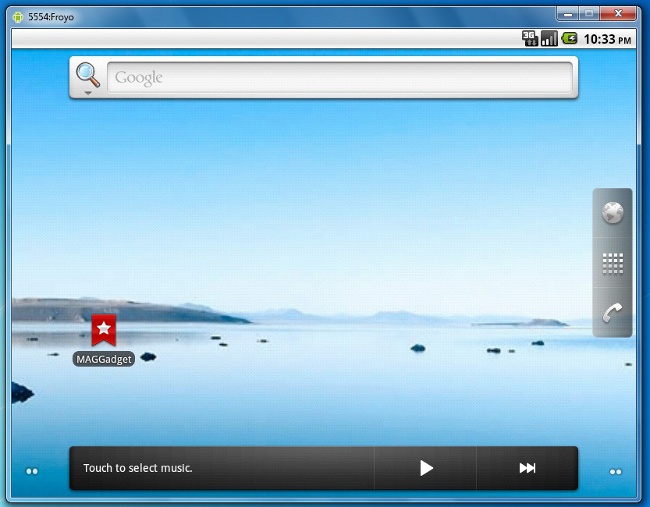Come collegare il telefono a Internet tramite un computer

Un problema comune con i proprietari di telefoni,in particolare i dispositivi Android. Spesso, a casa non abbiamo router wi-fi, ma vogliamo davvero avere accesso illimitato alla rete per scaricare alcuni programmi, giochi, applicazioni utili e ci troviamo di fronte al problema di come connettere Internet dal computer al telefono?
C'è una via d'uscita, ma sarà necessario scavare più a fondo.
Istruzioni su come collegare il telefono a Internet tramite un computer
Immediatamente avviso che se non vuoi disturbarti, è meglio comprarti un wi-fiuter o imparare come creare un punto di accesso wi-fi attraverso un PC o un laptop.
Prima di iniziare la descrizione dettagliata di cosa e come fare, assicurarsi di avere i diritti di root sul telefono e per il driver sul PC, quindi trovare e scaricare AndroidTerminalEmulator e BusyBox.
Connetti usando il tuo cavo USB al tuo PC;
Per abilitare il debug, vai al menu Impostazioni. OptsiièUSB debug e viceversa debugging «usb" stanno mettendo un segno di spunta;
Disabilitare la modalità USB-drive (drive);
Di nuovo apri "Impostazioni" accanto a "Reti wireless" ulteriormente "Reti mobili";
Nel menu della rete mobile, rimuovere il segno di spunta da "Trasferimento dati";
Apri le impostazioni del telefono, quindi wirelessrete, quindi un modem comune. Metti un segno di spunta vicino al generale usb-modem. Nel caso in cui non sia possibile farlo (la linea con il modem è grigia), riavviare lo smartphone ed eseguire nuovamente il passaggio 6;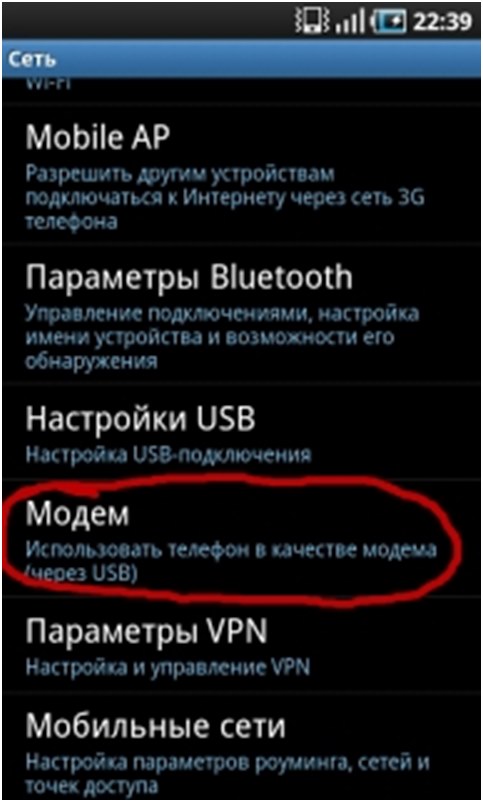
Se tutti gli elementi sono veri, verrà avviata l'installazione automatica dei driver hardware. Aspettiamo fino a quando il processo è finito;
Sul PC si aprirà una finestra in cui andiamo alla "Rete domestica". Nel caso in cui nulla sia lì, allora non preoccuparti, salta il punto;
Sul PC, vai al Centro connessioni di rete e condivisione. Lì devi scoprire una nuova connessione;
Sul computer vai alle impostazioni della connessione Internet;
Passiamo nella finestra alla scheda "Accesso" e permettiamo al dispositivo mobile di utilizzare Internet dal computer, mettere un segno di spunta. Nelle impostazioni, spuntare sempre. Come farlo - fare clic su OK;
Ora esegui l'applicazione AndroidTerminalEmulator, che ho chiesto di installare all'inizio;
Scrivi quanto segue: sunetcfg;
Dovrebbero apparire gli indirizzi nella linea USB0. Riscrivi l'indirizzo IP e la subnet mask. La maschera appare come questa (ad esempio): 255.255.255.0 e l'IP è il seguente: 192.168.55.154 (sarai simile, ma con cifre diverse);
Per analogia con p.10-11 andiamo alla connessione Internet sul PC;
Nella finestra fai clic su "Proprietà" e procedi con la versione 4 del protocollo TCPIP;
Rimuovere il segno di spunta dal rilevamento IP automaticoe inserisci l'indirizzo specifico che hai riscritto in precedenza dall'emulatore. L'indirizzo riscritto dal programma AndroidTerminalEmulator è leggermente modificato, l'ultima cifra è impostata su 1. Esempio: il programma emesso IP 192.168.55.154, dobbiamo inserire - 192.168.55.1;
Fare clic sul pulsante "Applica" e chiudere la finestra. Passiamo di nuovo al telefono;
Avvia AndroidTerminalEmulator;
Scriviamo i comandi nell'applicazione, come nella schermata qui sotto (gli ultimi numeri scritti dal marker blu sono quelli che ho preso per esempio.) Devi inserire il tuo IP!)
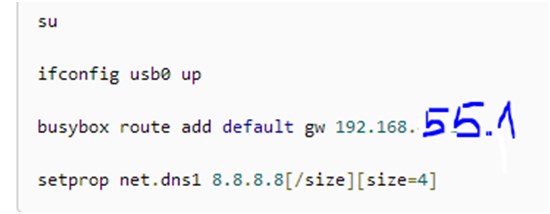
Questo, infatti, è tutto. Non servono più danze con i tamburelli. Se tutto è fatto correttamente, allora possiamo supporre che con la domanda su come connettere il telefono a Internet tramite un computer, lo abbiamo risolto.
Non dimenticare che dopo tutte le impostazioni, il dispositivoè necessario riavviare. In futuro, per connettere Internet, tutti i 20 punti non sono obbligati a fare, basta collegare il telefono al computer, andare al menu e attivare il debug e il modem USB, quindi, nel programma di emulazione, scriviamo i comandi mostrati nell'ultima schermata della guida.